: Eclipse로 작업 도중 Andorid SDK 소스가 보고 싶은 경우가 있다.
기타 설정이 없다면, 'xxx.class' Obejct 나오고 해당 코드는 나오지 않습니다.
아래와 같은 방법으로 하면 많은 도움이 되실 겁니다.
[기존 수정전 화면]
1. 'Eclipse Git'을 이용한 Source Download.(Android SDK Source Code)
1) Git 설치
: 'Eclipse -> Help -> Install new software' 선택
: Add 버튼 - 'Add Repository'에 아래 내용 입력
- Name : egit
- http://www.jgit.org/updates
: Eclipse Egit 체크 및 설치.
2) Git 연결
: Android Framework Source 코드 Git 연결.
- URL : http://android.git.kernel.org/?p=platform/frameworks/base.git;a=summary
: 'Eclipse -> File -> new -> other -> Giet Repository' 선택
- URI에 아래의 내용을 입력
git://android.git.kernel.org/platform/frameworks/base.git
: 'Tags'에서 Android SDK에 맞는 소스 코드는 설정한다.
: 설정된 폴더(Git)에서 '\base\core\java' 를 복사한다.
: 'Eclipse 내 설정된 'Android SDK(android-sdk_r06-windows)' 위치에 'sources'폴더를 만든다.
위에서 복사한 '\base\core\java' 내의 데이터를 'sources'에 넣는다.
('android-sdk-windows\platforms\android-2.1\sources' or
'android-sdk-windows\platforms\android-7\sources' )
: Eclipse 에서 project를 갱신(refresh).
[수정후 Android SDK Source]
2. 'Eclipse SVN'을 이용한 Source Download.(Android SDK Source Code)
1) 'Eclipse -> help -> Install New Software' 선택
2) 'Work with' 에서 'Galileo' 항목 선택
3) 'Collaboration' 항목 내에서, 아래의 2가지 항목을 설치
Subversive SVN Integration for the Mylyn Project (Optional)(Incubation),
Subversive SVN Team Provider (Incubation)
4) 설치 후 'Eclipse 재시작하게 됩니다.
그리고 바로 'subversive Connector Discovery' 화면이 바로 뜬다.
5) 'svn connector' download Dialog.
'SVN Kit 1.3.0' Download.
6) 'Eclipse -> window -> Open perspective -> Others' 선택
: 아래와 같이 'SVN Repository Exploring' 보이면 설치가 된 것이다.
7) SVN 저장소 연결
'Eclipse -> window -> Open perspective -> Others... -> SVN Repository Exploring' 선택
SVN Repositories 에서 'New -> Repository Location'선택
(http://android.git.kernel.org/platform/frameworks/base.git)
(https://android.git.kernel.org/platform/frameworks/base.git)
참고로, 'https..'로 시작하는 주소는 소스 수정이 가능한 팀맴버를 위한 주소입니다.
그리고 'http..'로 시작하는 주소는 익명의 외부인들을 위한 읽기만 가능한 주소입니다.
추가로 문의 사항이나, 궁금한 점이 계시면 연락주세요.
(joonryang@gmail.com)
※ 도움이 되셨다면, ^^. 맨 위 광고클릭 좀..ㅎㅎ
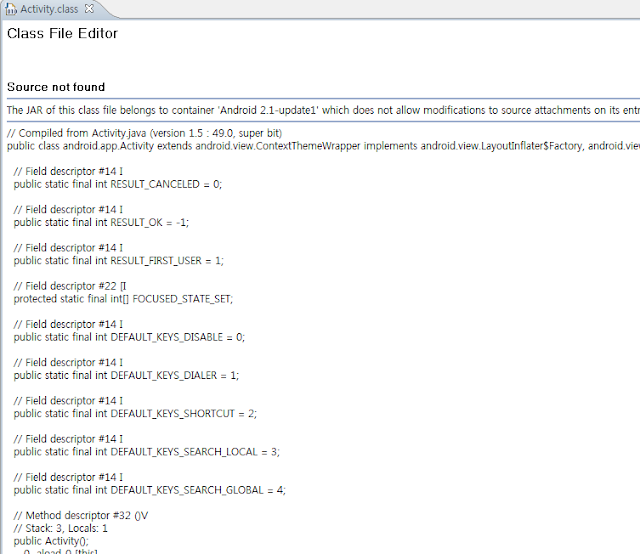






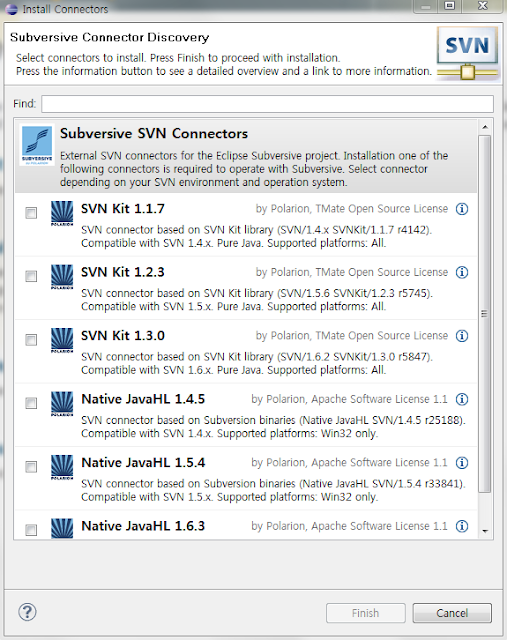

댓글 없음:
댓글 쓰기